Naarmate de eenentwintigste eeuw vordert, langere batterijduur worden wereldwijd aangeboden door steeds geavanceerdere technologie. In zo'n situatie zou bijna niemand zich druk moeten maken over batterijverbruik en -besparing, maar hoe zit het met gebruikers die oudere modellen bezitten? Het is trouwens moeilijk om gelijke tred te houden met de nieuwe modellen laptops en tablets die om de dag worden gelanceerd, elk met betere functies en hogere batterijniveaus dan de vorige. Aangezien men niet zomaar een nieuw apparaat kan kopen telkens wanneer zijn eigen gadget achterblijft, in Vooral als het gaat om batterijvermogen, is het verstandig om een batterij te maken en te observeren rapporten.
Lees ook: - Killer-tips om de levensduur van de batterij in een Windows 10-laptop te verbeteren
Wat is een batterijrapport?
Een goede accu rapport toont de gebruiker een aantal batterijlogboeken - hoe de batterij recentelijk is gebruikt, wanneer het apparaat in de slaapstand stond, hoeveel batterij is verbruikt tijdens recente activiteit of inactiviteit. Het batterijrapport dat beschikbaar is voor gebruik in de Windows 10-versie heeft een recent gebruikstabblad, evenals een weergave van het batterijverbruik over een periode van drie dagen. Basisgegevens over de batterij zijn ook beschikbaar om door de gebruiker te worden gelezen. Als de batterij snel leeg raakt gedurende de periode van drie dagen dat het apparaat aan staat, is het apparaat ofwel erg oud en kan daarom geen goede batterijniveaus volhouden, of het heeft altijd een slechte batterijvoeding en een hoog verbruik gehad niveaus. Het batterijrapport is ook geschikt om de gebruiker te laten weten hoe lang het apparaat moet worden gebruikt zonder dat het volledig is opgeladen.
Een gedetailleerd batterijrapport is vooral nodig voor Windows-versie 10, aangezien de reeds geleverde Battery Saver een akelige mislukking is gebleken. Niet alleen slaagt het er niet in om de batterij echt te sparen, het geeft ook geen gedetailleerde informatie over het verbruik van de batterijduur door verschillende applicaties en browsers. Voor Windows 10-gebruikers die bevredigende informatie zoeken over de verdeling van het batterijverbruik in het draaiende apparaat, is een regelmatig batterijrapport essentieel.
Een batterijrapport maken
In Windows 10 is het maken van een batterijrapport afhankelijk van een elementair gebruik van de opdrachtprompt.
Stap 1 -Opdrachtprompt openen.
Klik met de rechtermuisknop op de onderste linkerrand van het scherm, of gebruik de sneltoetsen Win (Windows icon)-toets en X samen zullen een doos met opties weergeven, waaruit de gebruiker Command. kan kiezen prompt.
Stap 2 – Schrijf powercfg /batterijrapport en druk op enter.
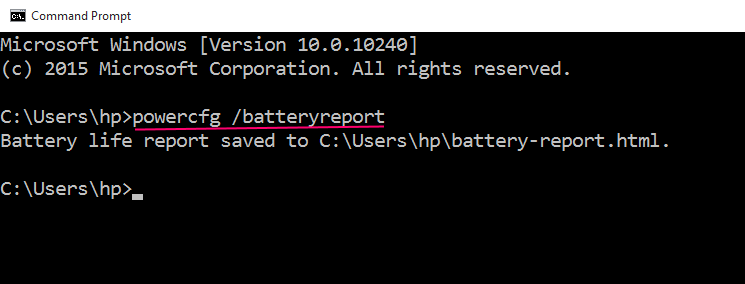
De uitvoer zegt Batterijduurrapport opgeslagen in C:\Users\Your_User_name\battery-report.html.
Blader nu naar het pad.
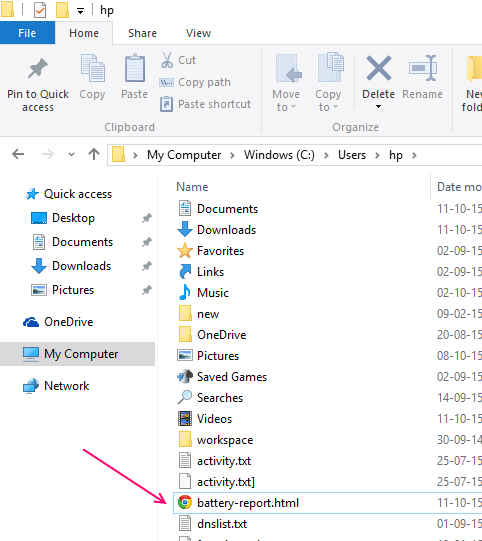
klik op battery-report.html om het rapport te zien.
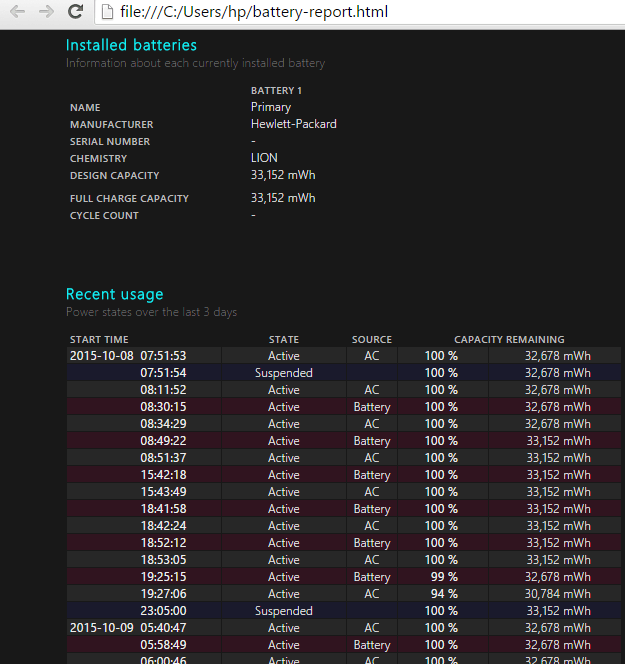
Geschiedenis batterijcapaciteit
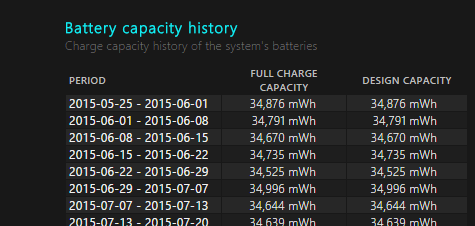
Geschiedenis batterijgebruik
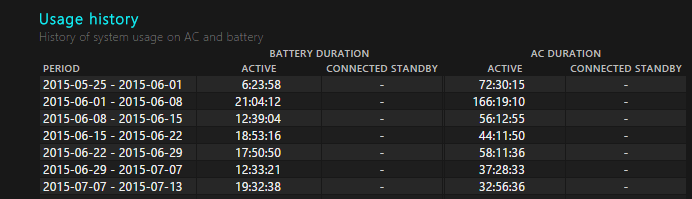
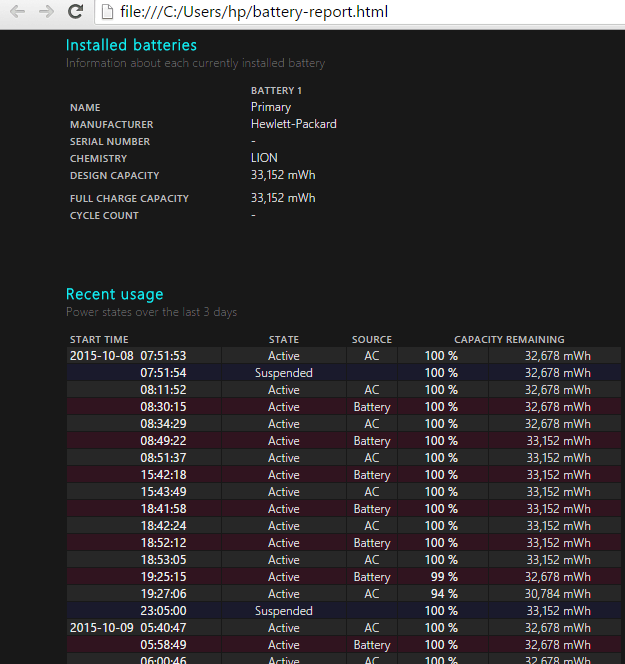
Meer aangepaste opdrachten
De gebruiker kan intypen "Powercfg /batterijrapport /duur aantal_van_dagen”, en voeg na “Duur” in cijfers het aantal dagen toe waarop het rapport moet worden gebaseerd.
Gebruik bijvoorbeeld command om een batterijstatusrapport van de afgelopen 7 dagen te genereren
Powercfg /batterijrapport /duur 7

Hierna wordt door het systeem een batterijrapport opgeslagen. Standaard wordt het rapport opgeslagen in C:\ in de gebruikersbestanden, maar de gebruiker kan de bestemming wijzigen als hij of zij dat wil. Vervolgens kan de gebruiker het rapport vinden, opgeslagen als een HTML-bestand, en openen met elke browser: Chrome, Internet Explorer, Microsoft Edge, waarmee de gebruiker het ook wil openen.
De batterijrapportfunctie is ook beschikbaar in de Windows 8-versie, met dezelfde opdracht die wordt gebruikt in de opdrachtprompt om toegang te krijgen tot het rapport. Als de gebruiker echter een relatief nieuw besturingssysteem gebruikt, in welke versie van Windows dat ook is (alleen versies na 7; Windows 7 heeft geen batterijrapport) het wordt aanbevolen dat de gebruiker enige tijd wacht voordat hij een batterij maakt rapport, en dat het besturingssysteem gedurende een aanzienlijke periode wordt uitgevoerd, zodat het batterijrapport dat vervolgens wordt gegenereerd meer is nauwkeurig. Een vergelijking van de initiële laadcapaciteit van de accu's met de huidige laadcapaciteiten en de mate van ontlading van de accu zal de gebruiker de gezondheid van de accu laten zien.

